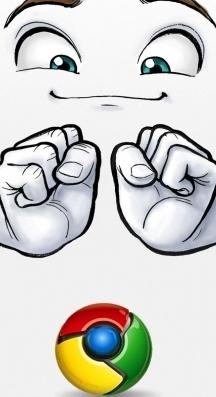Как да инсталирам Google Chrome? Инсталирайте браузъра на Google Chrome безплатно
Като правило, първото пътуване до светаначинаещият прави уеб с помощта на Internet Explorer, който е вграден в операционната среда на Windows. Някои хора свикват със стандартната функционалност на браузъра и просто не искат да променят нищо. По-амбициозните и прогресивни потребители буквално незабавно започват да търсят алтернатива на интегрирано уеб съоръжение. Обикновено изборът се спира от Google Chrome. За днес този браузър е лидер сред равностойни! И ако вие, скъпи читатели, зададохте въпроса: "Как да инсталирате Google Chrome, след което можете да ви поздравя: вие сте на прав път. Тъй като използвате този софтуер, необятният и тревожен океан на информацията ще бъде подчинен на вашето разбиране и най-важното - всъщност ще бъде управляван. Добре, очакват ви умни съвети и ефективни инструкции. Удобно четене!

Преди да инсталирате Google Chrome на компютъра си ...
За предимствата и многостранната функционалностще говорим повече за популярния браузър. Сега ще се докосваме до чисто технически въпроси, чието изпълнение изисква най-важното - наличието на интернет връзка. В противен случай, как да изтеглим браузъра на компютъра си?
- На първо място, трябва да се регистрирате в Google - да си създадете профил. Това в крайна сметка ще ви позволи да станете пълноправен участник в системата.
- Когато влизате в пълномощията, не разчитайте на собствената си памет. По-добър и по-надежден начин на хартията и няма да мислите - използвайте съветите.
- След като се регистрирате в горния десен ъгъл, близо до данните за вход, иконата се появява под формата на квадрат от девет елемента - активирайте я.
- В меню "Услуги" кликнете върху връзката "Още", след това върху "Още ... Google".
- В полето със списъка кликнете върху прекия път на браузъра.


Затова е време да получите практически отговор на въпроса "Как да инсталирам Google Chrome".
- След като сте на главната страница за изтегляне, кликнете върху бутона "Изтегляне на Chrome".
- След това кликнете върху съответния ключ, като приемете условията на споразумението.
- В края на процеса на кратко зареждане трябва да изпълните инсталационния файл "ChromeSetup".
- Буквално в рамките на 2-3 минути инсталацията ще бъде завършена и ще се отвори прозорецът за добре дошли на браузъра.


С течение на времето вие сами ще разберете какво е добро за новия Google Chrome. Независимо от това, първите стъпки трябва да доведат до секцията за настройки, където на потребителя се дават наистина неограничени права и възможности:
- Активирайте квадратната икона под формата на три паралелни ленти (в горния десен ъгъл на браузъра).
- Изберете "Настройки" от падащия списък.
- След като се запознаете визуално с всички представени точки, преминете към непосредствения процес на тяхното редактиране.
Основни раздели и тяхната цел
Простотата на интерфейса на браузъра е предимствономер едно. Между другото, много "наблюдателни конкуренти" са станали наследници на стил "Google". Аскетичната обвивка на браузъра много опростява процеса на взаимодействие с потребителя, когато работите с програмата. Въпросът "как да се установи" Google Chrome "също беше решен елементарно. С помощта на определена опция визуалното възприятие на браузъра може да бъде коренно променено с помощта на интегриран дизайн инструмент. Малко по-късно ще разгледаме това. Сега да се запознаем с основните блокове на секцията за настройки.

- Вход - при изпълнение на горния скриптРегистрацията в този елемент автоматично активира потребителския акаунт (профил). След като кликнете върху бутона "Разширени настройки за синхронизиране", се отваря сервизен прозорец, в който можете да поставите отметка в квадратчетата, от които се нуждаете. Съгласете се, че е изключително удобно, когато без вашето участие има автоматично запазване на отметки и други потребителски данни в хранилището за облаци.
- Какво и как да стартирате трябва да се отвори - зависи от вас. Въведете адреса на конкретен интернет ресурс и когато отворите браузъра, посочената връзка ще бъде активирана.
- Името на блока "Външен вид" говори сам за себе си. Потребителят винаги може да изтегли темата, която хареса, и да го остави като основен дизайн.
- След като сте успели да инсталирате Google Chrome (браузър), вероятно е логично да го направите приоритетна програма за отваряне на уеб страници и работа с хипертекстни файлове.
- Полето "Лични данни" трябва да е най-важноот гледна точка на сигурността, тъй като има опцията "Защита срещу фишинг и злонамерени програми". Както разбирате, квадратчето трябва да бъде маркирано като активно.
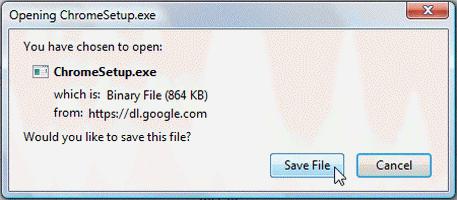
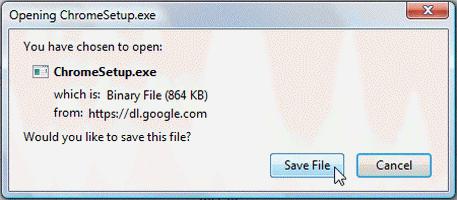
Като правило, стандартният набор от инструменти ввсеки интернет браузър е почти идентичен. Няма да разглеждаме отделни софтуерни иновации като "Ok, google" и т.н. Нека да поговорим за допълнителни приложения и различни разширения, които са невероятни за всички, както се казва, цвят и вкус. С любезното съдействие на официалния разработчик на правото: "Инсталирайте браузъра" Google Chrome "безплатно", за всичко останало напълно безплатно позволява на потребителя да програмирано надграждане на браузъра.
Уеб магазина на Chrome
По-голямата част от приложенията, представени на страниците на услугата "Google", могат да бъдат интегрирани безплатно в браузъра. Как да направите това, прочетете нататък.
- Отворете настройките на браузъра си.
- В лявата част на прозореца активирайте секцията "Разширения".
- Понякога трябва да преминете до дъното на списъка, за да активирате връзката "Още ...", защото тя може да е в невидимата област на прозореца.
- След това ще се озовете на мястото, където можете да инсталирате приложението, което харесвате или имате нужда от комфортна работа.
Трябва обаче да си припомним, че прекомерните "камбани и свирки" могат да предизвикат спиране на операционната система. Както разбирате, количественият избор трябва да е разумен.
Няколко думи за полезни разширения
Без преувеличение можем да кажем, че Google Chrome е най-разбираемият, но същевременно невероятно лесен за ползване браузър. И скоро ще видите за себе си.

- Ако сте заети с неща в кухнята или очите сиуморени от монитора, инсталирайте разширението SpeakIt, направете звука по-силен - и "Google Chrome" на руски език ще прочетете материала, който ви е необходим за преглед.
- Аблок е вид защитник на рекламирането. Изскачащи прозорци, натрапвания под формата на банери и други нежелани и често досадни "уеб саботьори" няма да ви притесняват повече, ако използвате посоченото приложение.
- За съжаление Google Chrome няма вграден RSS-агрегатор. Въпреки това, незначителен проблем изчезва напълно, когато потребителят инсталира разширението Slick RSS.
- Проверка на поща винаги ви казва, че в полето за електронна поща се е появило ново съобщение.
Разбира се, в галерията с разширения със сигурност ще намерите уеб инструмента, от който се нуждаете, когато използвате възможностите, които ще увеличите значително.

Обобщение
Е, сега не знаете само как да инсталирате"Google Chrome", но също така има някаква идея за създаването му и известно време на употреба. Въпреки това, има още два варианта на осветената инсталация браузъра, който умишлено го държат в самото начало. Причината е проста - няма потребителски акаунт губи много: първокласен пощенски услуги, разпределени в съхранението на облак, невероятно удобен процес на синхронизация. И това не е целият списък с предимствата на Google. Що се отнася до "скрития", можете да изтеглите разпределение ChromeStandaloneSetup браузър или повторете описаната преди процеса, без регистрация. Както можете да видите, всичко е елементарно! Между другото, не забравяйте да актуализирате браузъра си. На текущата версия може да се намери в раздел "Информация". Как да го намерите? Отворете настройките и отидете в раздела "За браузъра ...". Услугата автоматично показва резултата от търсенето за състоянието на Google Chrome. Всичко, което е добро и бързо сърфиране в интернет!
</ p>